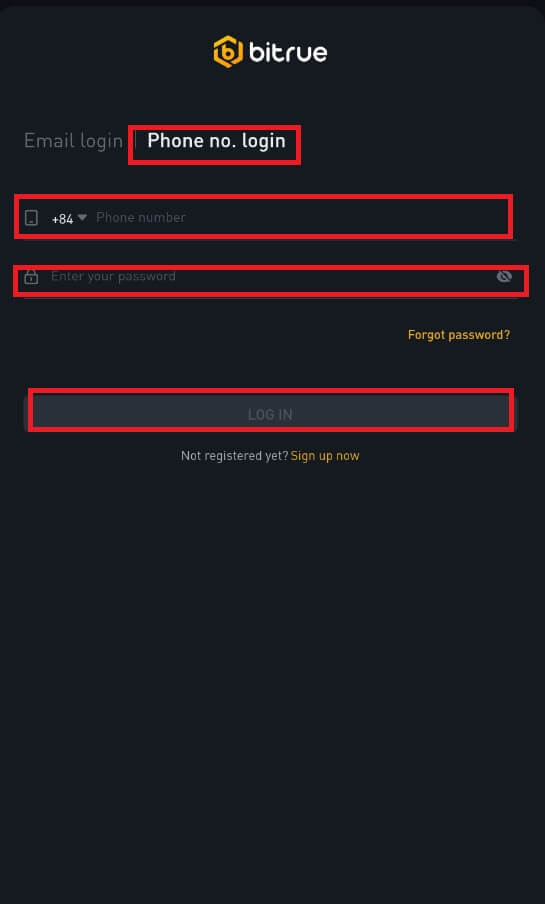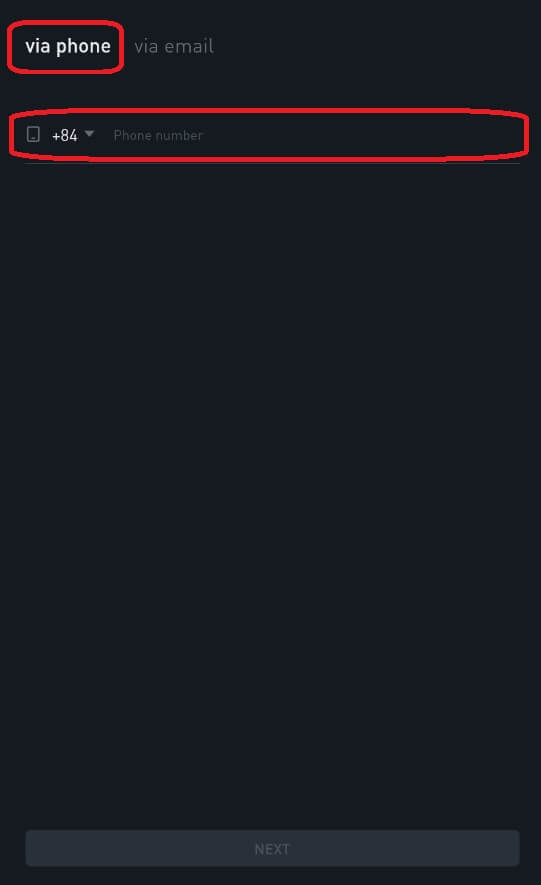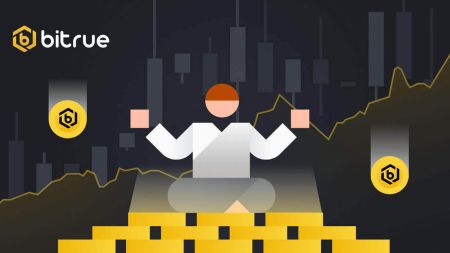Bitrue اکاؤنٹ کھولیں۔ - Bitrue Pakistan - Bitrue پاکستان
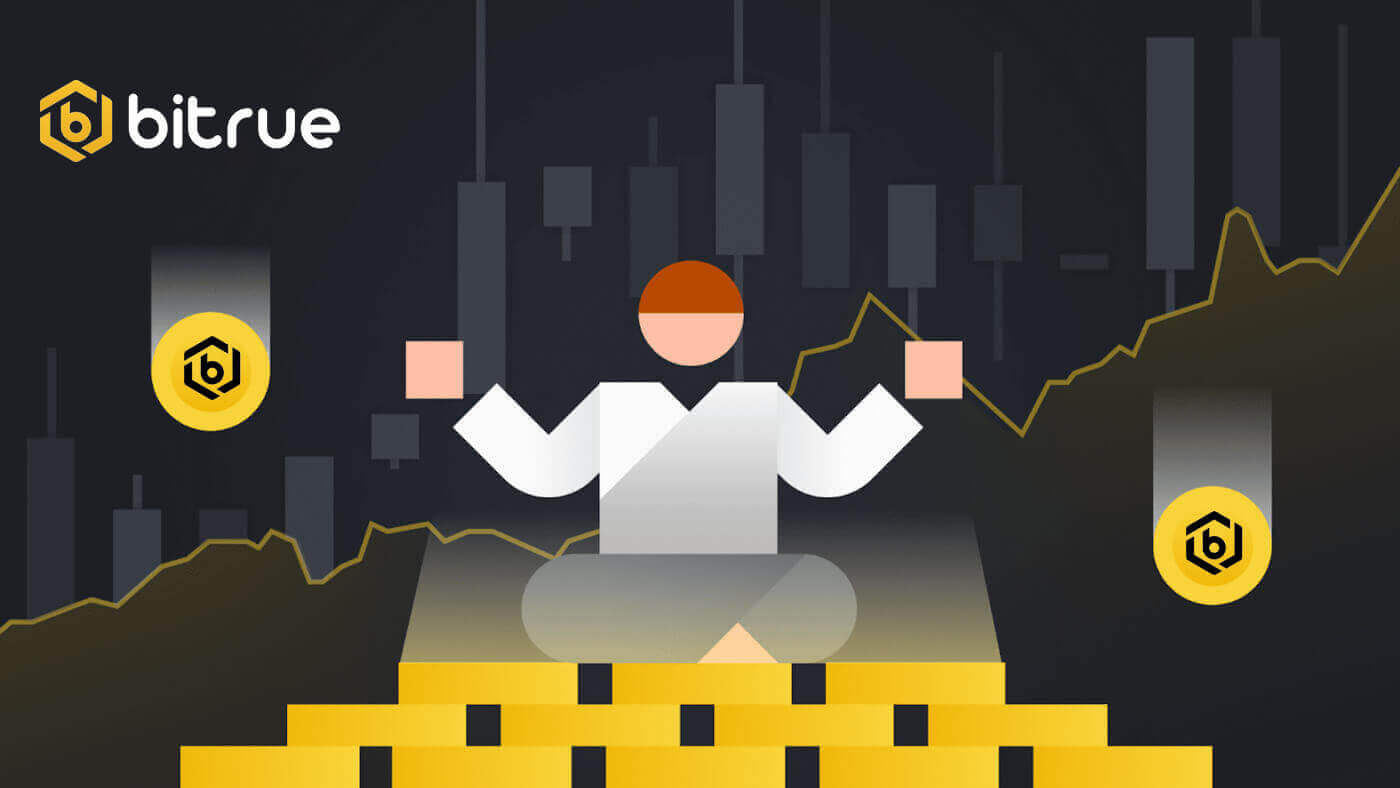
بٹرو پر اکاؤنٹ کیسے کھولیں۔
ای میل کے ساتھ بٹرو اکاؤنٹ کیسے کھولیں۔
1. اوپننگ اکاؤنٹ فارم تک رسائی کے لیے، Bitrue پر جائیں اور اوپری دائیں کونے میں موجود صفحہ سے سائن اپ کو منتخب کریں۔
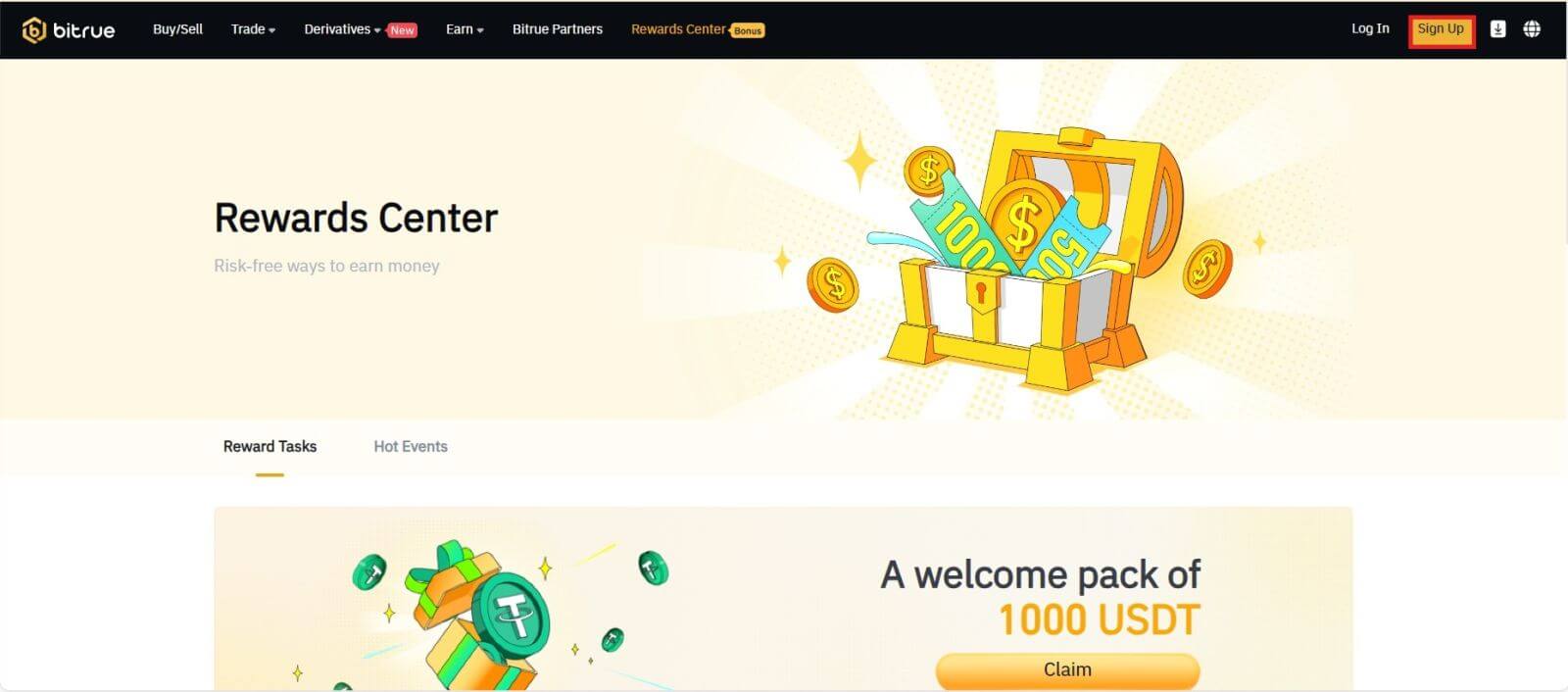
- آپ کو سائن اپ صفحہ پر نامزد فیلڈ میں اپنا ای میل پتہ درج کرنے کی ضرورت ہے۔
- ایپ کے ساتھ لنک کردہ ای میل ایڈریس کی تصدیق کرنے کے لیے، نیچے دیے گئے باکس میں "بھیجیں" پر کلک کریں۔
- اپنے ای میل ایڈریس کی تصدیق کرنے کے لیے، میل باکس میں موصول ہونے والا کوڈ درج کریں۔
- ایک مضبوط پاس ورڈ بنائیں اور اسے دو بار چیک کریں۔
- Bitrue کی سروس کی شرائط اور رازداری کی پالیسی کو پڑھنے اور ان سے اتفاق کرنے کے بعد، "سائن اپ" پر کلک کریں۔
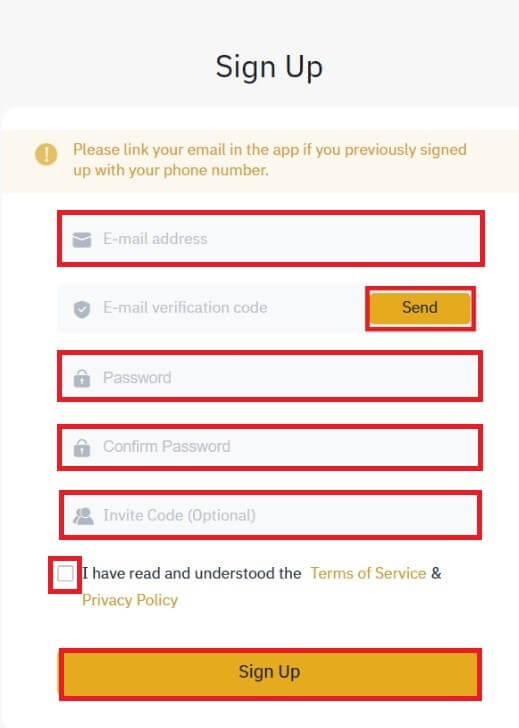
*نوٹ:
- آپ کے پاس ورڈ (اسپیس کے بغیر) میں کم از کم نمبر شامل کرنے کی ضرورت ہے۔
- بڑے اور چھوٹے حروف دونوں۔
- 8-20 حروف کی لمبائی۔
- ایک منفرد علامت @!%?()_~=*+-/:;,.^
- اگر کوئی دوست تجویز کرے کہ آپ Bitrue کے لیے سائن اپ کریں تو برائے مہربانی اس بات کو یقینی بنائیں کہ آپ ریفرل ID (اختیاری) کو مکمل کریں۔
- Bitrue ایپ تجارت کو بھی آسان بناتی ہے۔ فون پر Bitrue کے لیے اکاؤنٹ کھولنے کے لیے، ان طریقہ کار پر عمل کریں۔
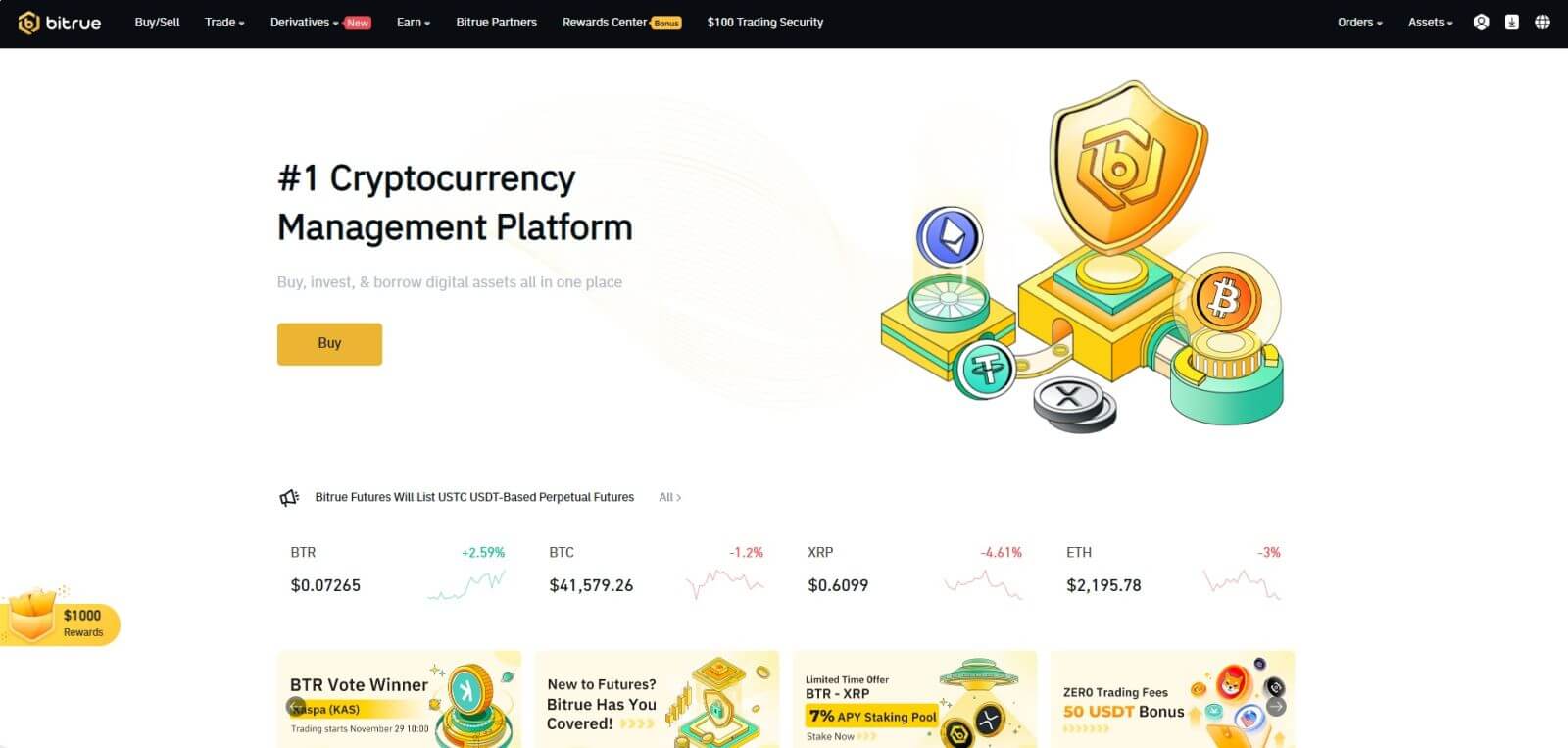
بٹرو ایپ پر اکاؤنٹ کیسے کھولیں۔
مرحلہ 1: ہوم پیج کا UI دیکھنے کے لیے Bitrue ایپ پر جائیں۔
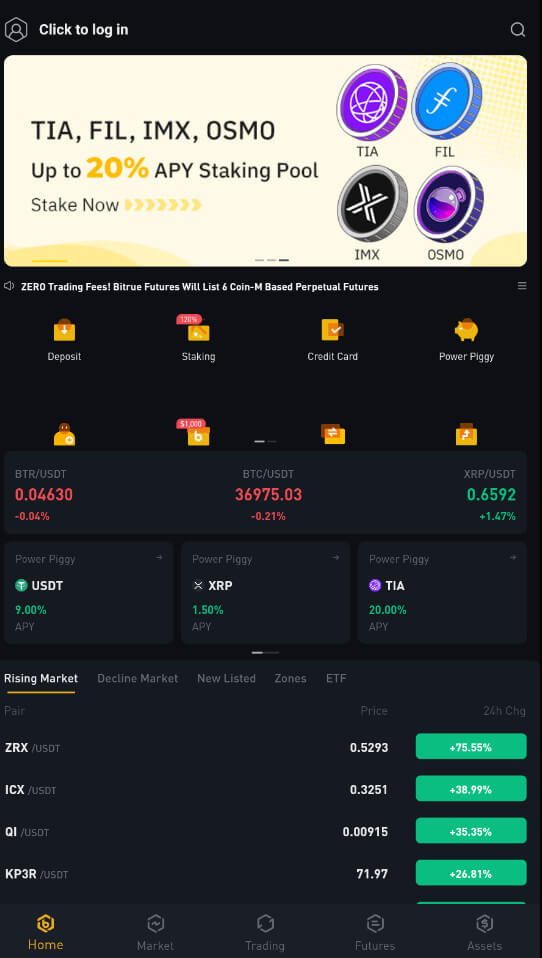
مرحلہ 2 : "لاگ ان کرنے کے لیے کلک کریں" کو منتخب کریں۔
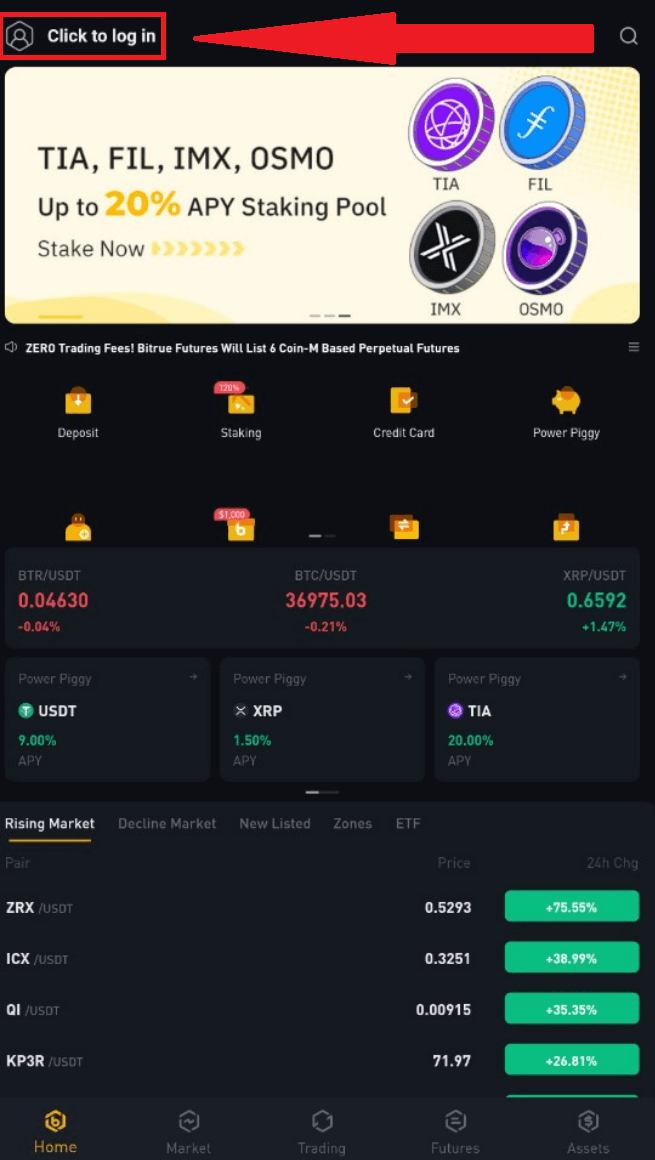
مرحلہ 3 : نیچے "ابھی سائن اپ کریں" کو منتخب کریں اور اپنا ای میل ایڈریس درج کرکے تصدیقی کوڈ حاصل کریں۔
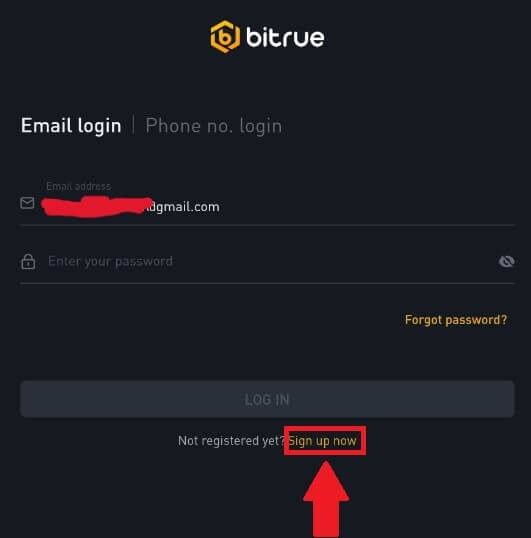
مرحلہ 4: فی الحال، آپ کو ایک محفوظ پاس ورڈ بنانا ہوگا۔
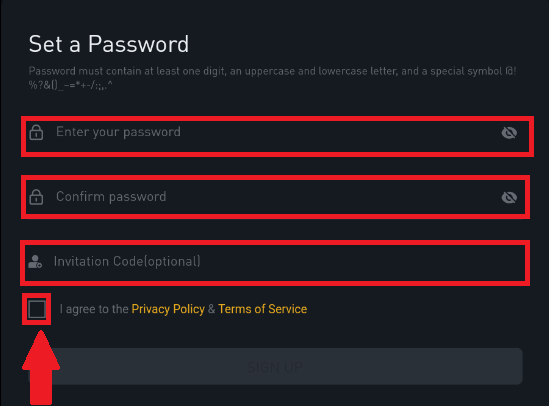
مرحلہ 5 : "پرائیویسی پالیسی اور سروس کی شرائط" کو پڑھنے کے بعد "سائن اپ" پر کلک کریں اور سائن اپ کرنے کے اپنے ارادے کی نشاندہی کرنے کے لیے نیچے والے باکس کو چیک کریں۔
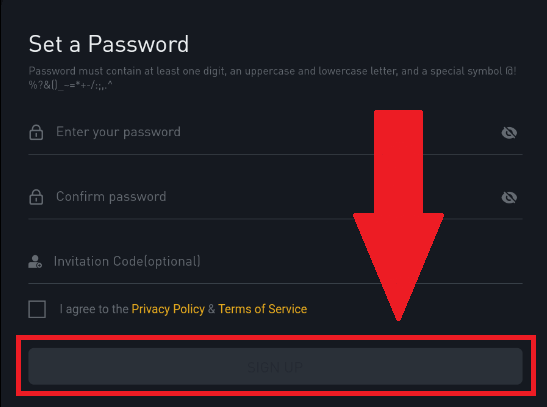
کامیابی کے ساتھ اکاؤنٹ کھولنے کے بعد آپ ہوم پیج کا یہ انٹرفیس دیکھ سکتے ہیں۔ 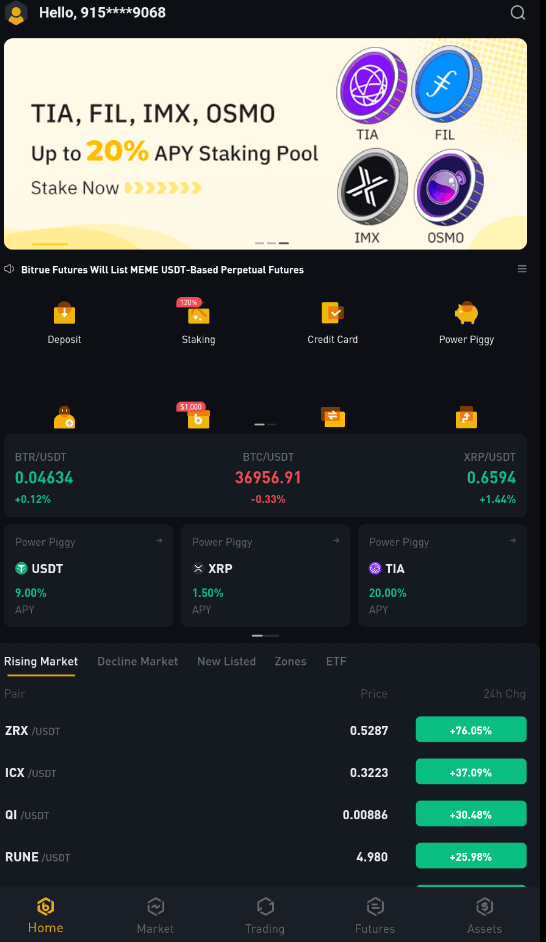
اکثر پوچھے گئے سوالات (FAQ)
مجھے ایس ایم ایس کے توثیقی کوڈز کیوں نہیں مل رہے ہیں۔
- صارف کے تجربے کو بہتر بنانے کی کوشش میں، Bitrue مسلسل SMS کی تصدیق کے دائرہ کار کو بڑھا رہا ہے۔ بہر حال، کچھ قومیں اور علاقے فی الحال تعاون یافتہ نہیں ہیں۔
- اگر آپ SMS کی توثیق کو فعال کرنے سے قاصر ہیں تو براہ کرم ہماری عالمی SMS کوریج کی فہرست کو چیک کریں کہ آیا آپ کے مقام کا احاطہ کیا گیا ہے۔ اگر آپ کا مقام فہرست میں شامل نہیں ہے تو براہ کرم Google Authentication کو اپنی بنیادی دو عنصری توثیق کے طور پر استعمال کریں۔
- گوگل کی توثیق (2FA) کو کیسے فعال کیا جائے کے بارے میں گائیڈ آپ کے کام آسکتی ہے۔
- اگر آپ ایس ایم ایس کی تصدیق کو چالو کرنے کے بعد بھی ایس ایم ایس کوڈ وصول کرنے سے قاصر ہیں یا اگر آپ فی الحال ہماری عالمی ایس ایم ایس کوریج کی فہرست میں شامل کسی ملک یا علاقے میں رہ رہے ہیں تو درج ذیل اقدامات کیے جائیں:
- یقینی بنائیں کہ آپ کے موبائل آلہ پر مضبوط نیٹ ورک سگنل موجود ہے۔
- آپ کے فون پر کسی بھی کال بلاکنگ، فائر وال، اینٹی وائرس، اور/یا کالر پروگرام کو غیر فعال کریں جو ہمارے SMS کوڈ نمبر کو کام کرنے سے روک رہے ہوں۔
- اپنے فون کو دوبارہ آن کریں۔
- اس کے بجائے، آواز کی توثیق کرنے کی کوشش کریں۔
میں Bitrue سے ای میلز کیوں نہیں وصول کر سکتا
اگر آپ کو Bitrue سے بھیجی گئی ای میلز موصول نہیں ہو رہی ہیں، تو براہ کرم اپنے ای میل کی سیٹنگز چیک کرنے کے لیے نیچے دی گئی ہدایات پر عمل کریں:- کیا آپ اپنے بٹرو اکاؤنٹ میں رجسٹرڈ ای میل ایڈریس پر لاگ ان ہیں؟ کبھی کبھی آپ اپنے آلات پر اپنے ای میل سے لاگ آؤٹ ہو سکتے ہیں اور اس وجہ سے آپ Bitrue کی ای میلز نہیں دیکھ سکتے۔ براہ کرم لاگ ان کریں اور ریفریش کریں۔
- کیا آپ نے اپنے ای میل کا سپیم فولڈر چیک کیا ہے؟ اگر آپ کو معلوم ہوتا ہے کہ آپ کا ای میل سروس فراہم کنندہ Bitrue ای میلز کو آپ کے اسپام فولڈر میں ڈال رہا ہے، تو آپ Bitrue کے ای میل پتوں کو وائٹ لسٹ کر کے انہیں "محفوظ" کے طور پر نشان زد کر سکتے ہیں۔ آپ Bitrue ای میلز کو سیٹ اپ کرنے کے لیے کس طرح وائٹ لسٹ کریں۔
- وائٹ لسٹ کے پتے:
- [email protected]
- [email protected]
- [email protected]
- [email protected]
- [email protected]
- [email protected]
- [email protected]
- [email protected]
- [email protected]
- [email protected]
- [email protected]
- [email protected]
- [email protected]
- [email protected]
- [email protected]
- کیا آپ کا ای میل کلائنٹ یا سروس فراہم کرنے والا عام طور پر کام کر رہا ہے؟ آپ اس بات کی تصدیق کرنے کے لیے ای میل سرور کی ترتیبات چیک کر سکتے ہیں کہ آپ کے فائر وال یا اینٹی وائرس سافٹ ویئر کی وجہ سے کوئی سیکیورٹی تنازعہ تو نہیں ہے۔
- کیا آپ کا ای میل ان باکس بھرا ہوا ہے؟ اگر آپ حد تک پہنچ گئے ہیں، تو آپ ای میلز بھیج یا وصول نہیں کر سکیں گے۔ مزید ای میلز کے لیے کچھ جگہ خالی کرنے کے لیے آپ کچھ پرانی ای میلز کو حذف کر سکتے ہیں۔
- اگر ممکن ہو تو، عام ای میل ڈومینز، جیسے جی میل، آؤٹ لک وغیرہ کا استعمال کرتے ہوئے ایک اکاؤنٹ کھولیں۔
بٹرو میں اکاؤنٹ میں سائن ان کرنے کا طریقہ
اپنے بٹرو اکاؤنٹ میں کیسے سائن ان کریں۔
مرحلہ 1: Bitrue ویب پیج پر جائیں ۔
مرحلہ 2: "لاگ ان" کو منتخب کریں۔
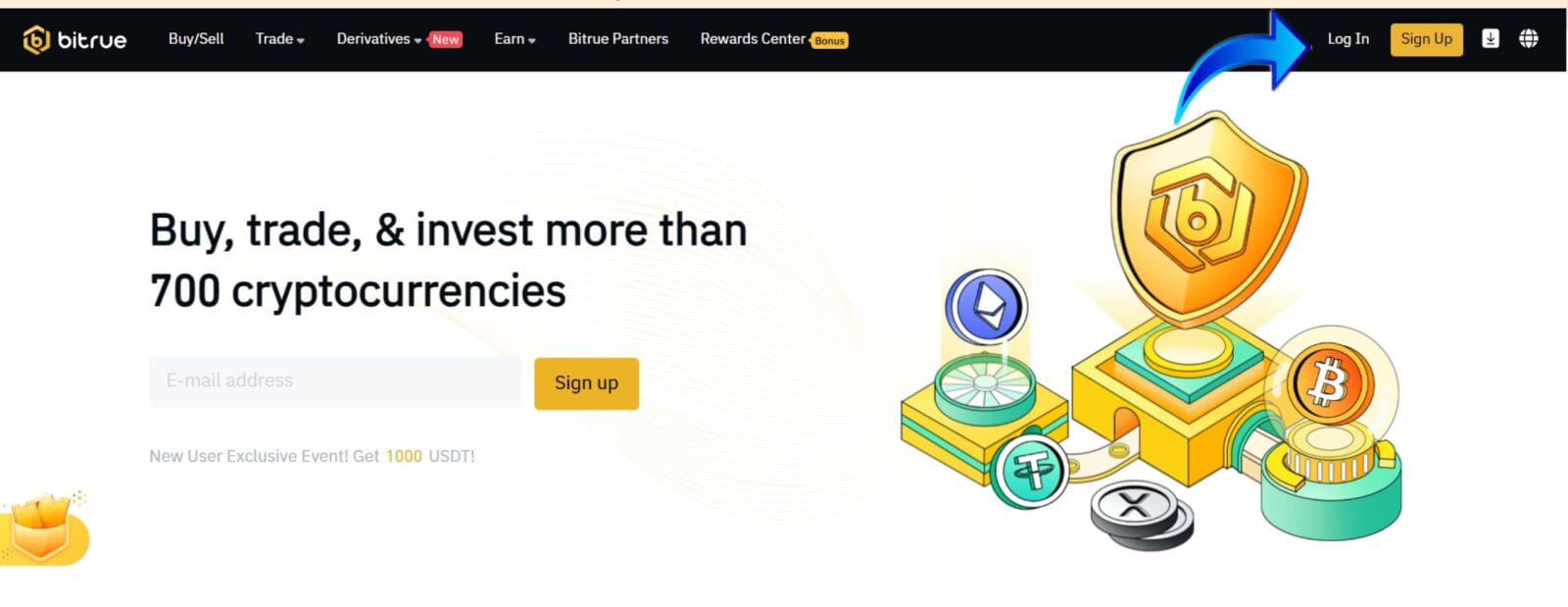
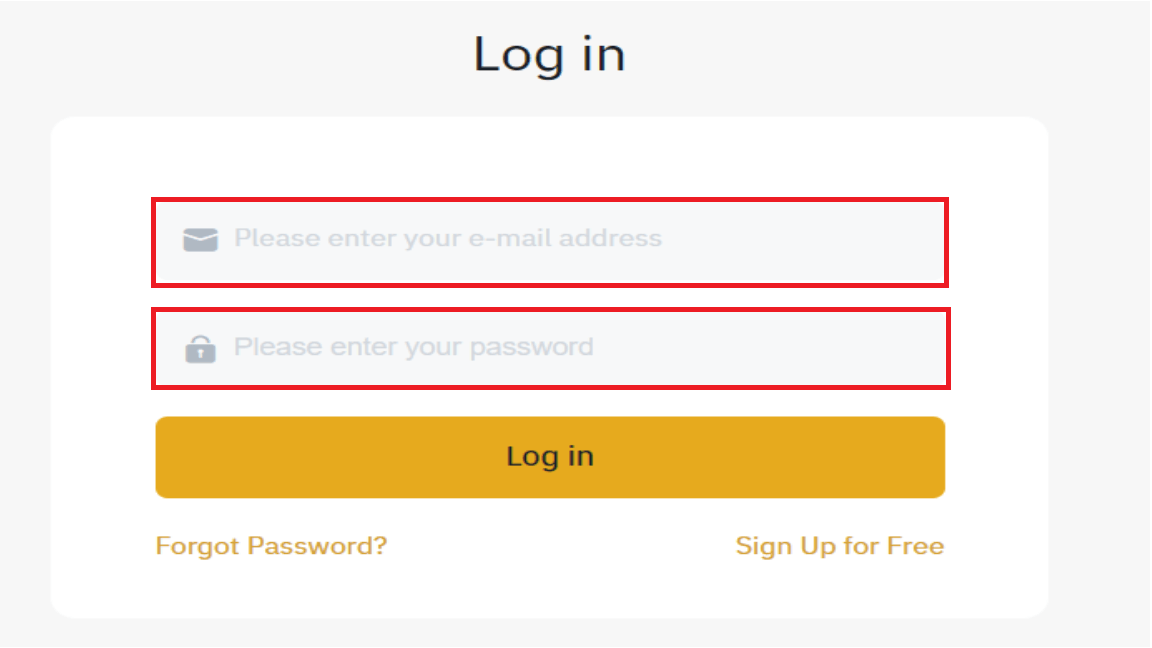
جب آپ کامیابی سے سائن ان کریں گے تو آپ کو یہ ہوم پیج انٹرفیس نظر آئے گا۔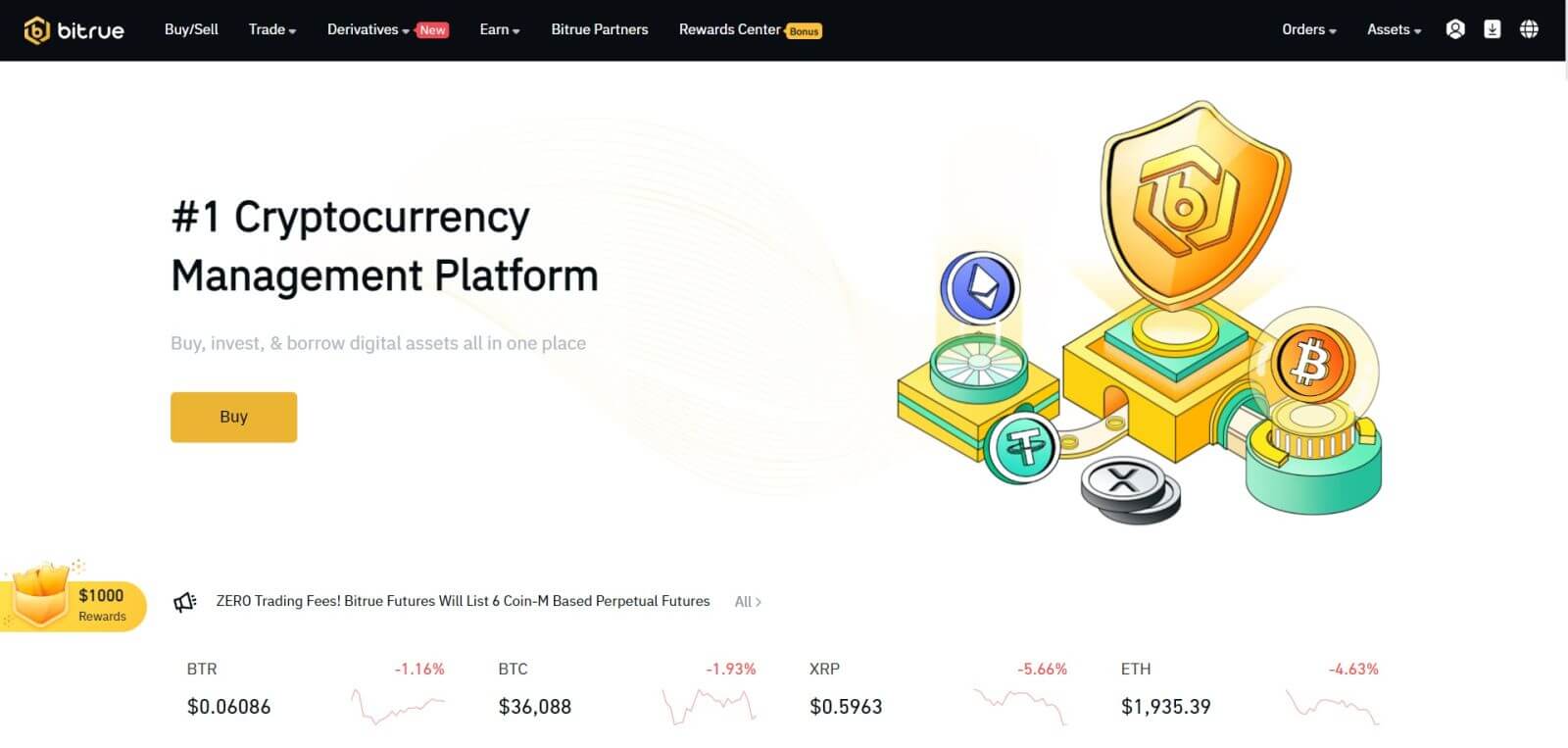
نوٹ: آپ کے پاس نیچے دیئے گئے باکس کو چیک کرنے اور 15 دنوں کے بعد اپنے اکاؤنٹ کی تصدیق دیکھے بغیر اس ڈیوائس میں لاگ ان کرنے کا اختیار ہے۔ 
Bitrue ایپ میں سائن ان کرنے کا طریقہ
فون نمبر کے ساتھ سائن ان کریں۔
مرحلہ 1 : بٹرو ایپ کو منتخب کریں، اور آپ یہ انٹرفیس دیکھ سکتے ہیں:
جب آپ یہ انٹرفیس دیکھتے ہیں، تو آپ کا Bitrue سائن ان کامیاب ہو گیا ہے۔
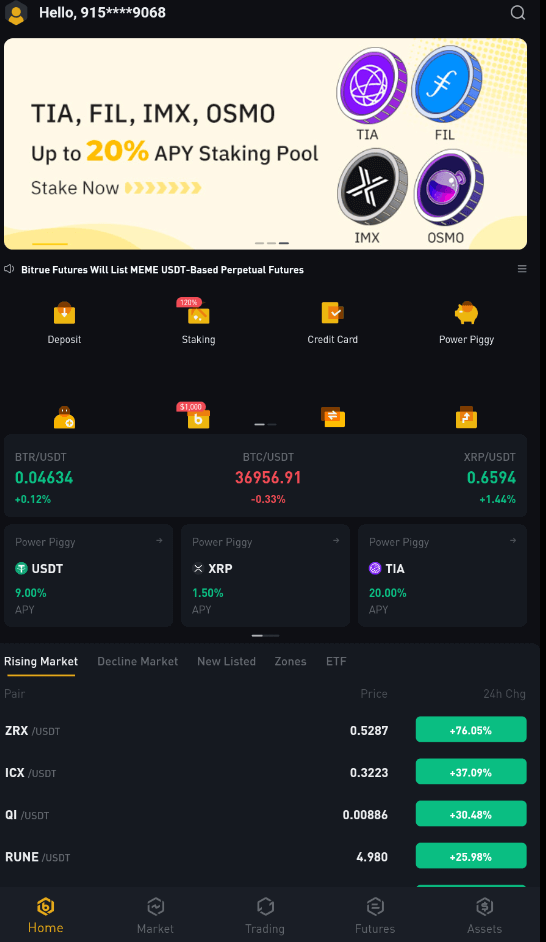
ای میل کے ساتھ سائن ان کریں۔
اپنا ای میل ایڈریس درج کریں اور یقینی بنائیں کہ پاس ورڈ درست ہے پھر "لاگ ان" پر کلک کریں۔ جب آپ یہ انٹرفیس دیکھتے ہیں، تو آپ کا Bitrue سائن ان کامیاب ہو گیا ہے۔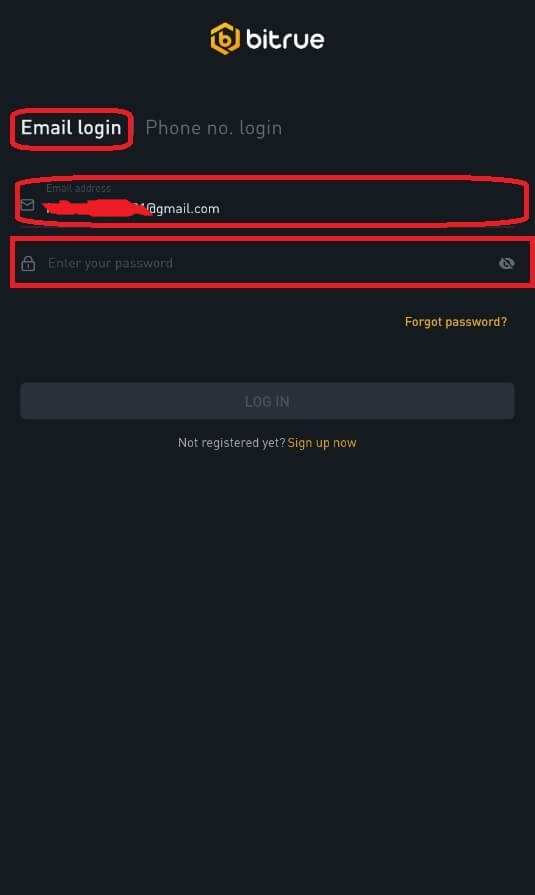
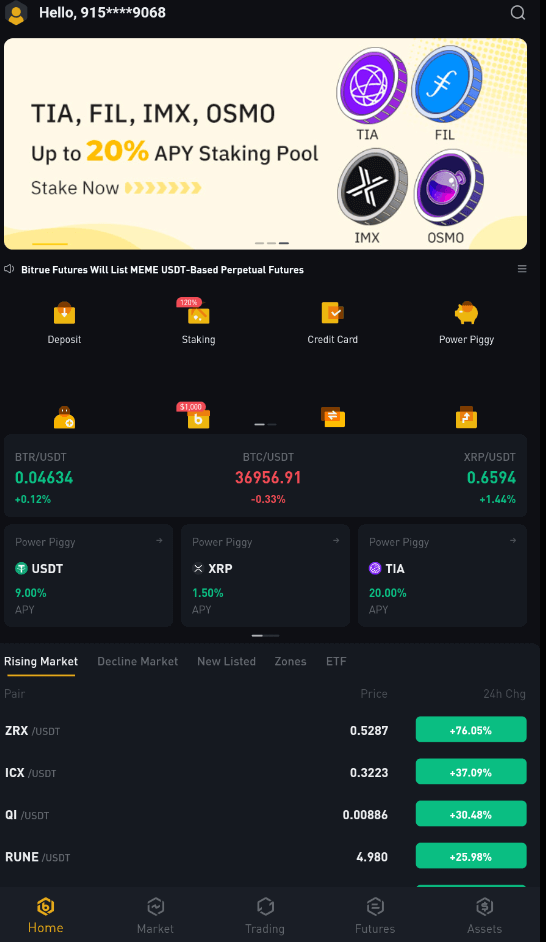
میں بٹرو اکاؤنٹ سے اپنا پاس ورڈ بھول گیا ہوں۔
آپ اپنے اکاؤنٹ کا پاس ورڈ دوبارہ ترتیب دینے کے لیے Bitrue ایپ یا ویب سائٹ استعمال کر سکتے ہیں۔ براہ کرم آگاہ رہیں کہ سیکیورٹی خدشات کی وجہ سے پاس ورڈ دوبارہ ترتیب دینے کے بعد آپ کے اکاؤنٹ سے نکلوانے کو پورے دن کے لیے بلاک کر دیا جائے گا۔
موبائل ایپ
ای میل ایڈریس کے ساتھ
1. آپ "پاس ورڈ بھول گئے؟" کا انتخاب کرتے ہیں۔ لاگ ان اسکرین پر۔
2. دبائیں "بذریعہ ای میل"۔
3. فراہم کردہ فیلڈ میں اپنا ای میل پتہ درج کریں۔
4 . آگے بڑھنے کے لیے "NEXT" پر کلک کریں۔
5 _ اپنے ای میل میں "تصدیق کریں" پر کلک کرکے اپنے "میل باکس تصدیقی کوڈ" کی تصدیق کریں۔
6 . اب آپ ایک مختلف پاس ورڈ درج کر سکتے ہیں۔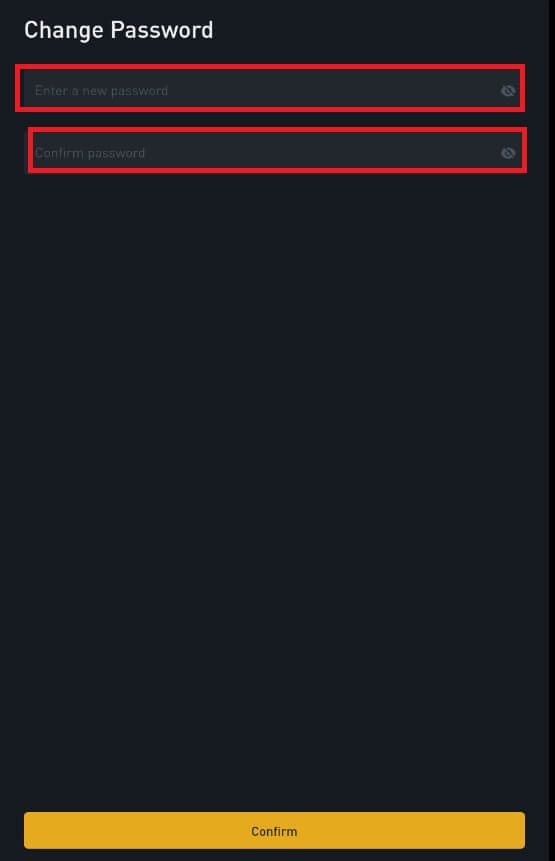
7 _ "تصدیق کریں" کو دبائیں اور اب آپ عام طور پر Bitrue استعمال کر سکتے ہیں۔
فون نمبر
1 کے ساتھ ۔ آپ "پاس ورڈ بھول گئے؟" لاگ ان اسکرین پر۔
2 _ "فون کے ذریعے" دبائیں۔
3 _ فراہم کردہ فیلڈ میں اپنا فون نمبر درج کریں اور 'اگلا' دبائیں۔
4 . اپنے SMS پر بھیجے گئے کوڈ کی تصدیق کریں۔
5 _ اب آپ نیا پاس ورڈ درج کر سکتے ہیں۔ 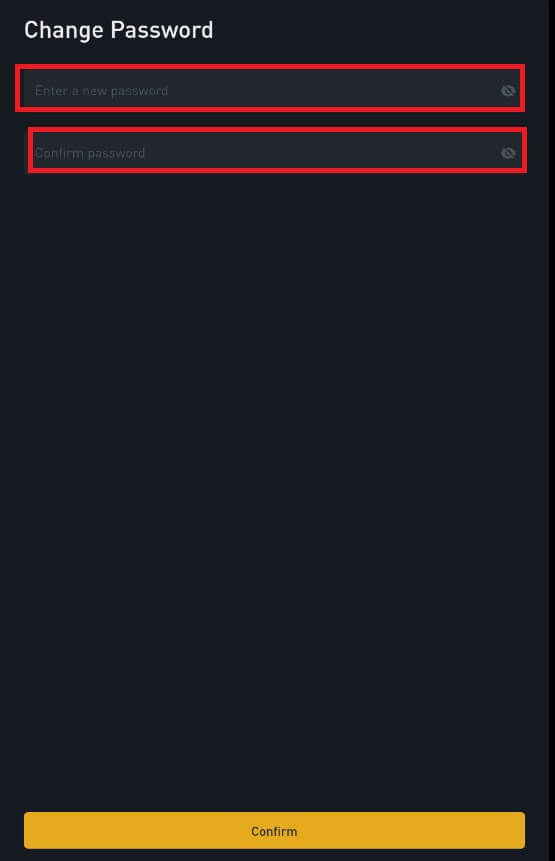
6 . "تصدیق کریں" کو دبائیں اور اب آپ عام طور پر Bitrue استعمال کر سکتے ہیں۔
ویب ایپ
لاگ ان کرنے کے لیے Bitrue ویب پیج پر جائیں، اور آپ کو لاگ ان انٹرفیس نظر آئے گا۔
- آپ "پاس ورڈ بھول گئے؟" لاگ ان اسکرین پر۔
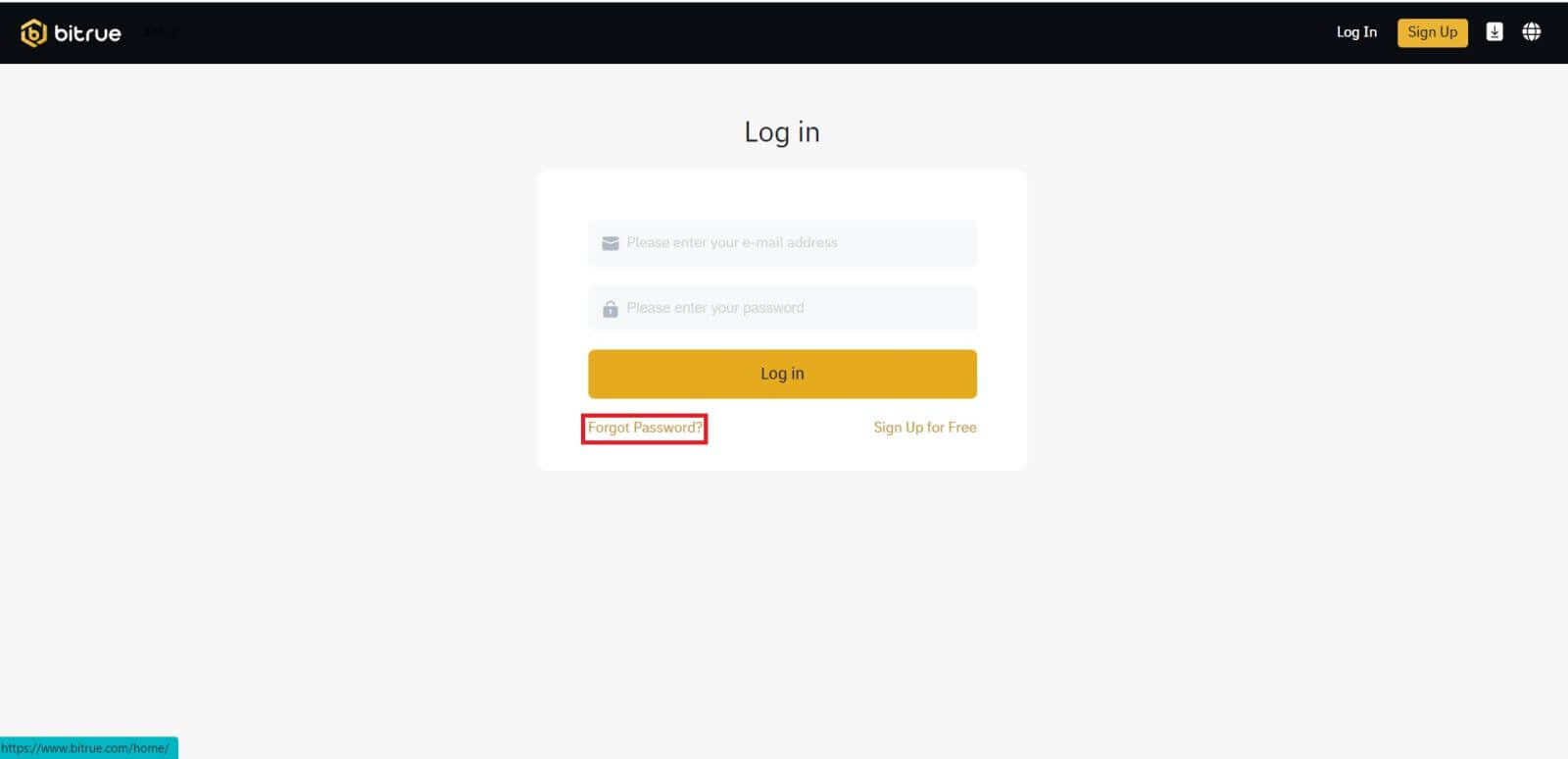
- فراہم کردہ فیلڈ میں اپنا ای میل ایڈریس درج کریں۔
- اپنے ای میل میں "تصدیق کریں" پر کلک کرکے اپنے "میل باکس تصدیقی کوڈ" کی تصدیق کریں۔
- اب آپ ایک مختلف پاس ورڈ درج کر سکتے ہیں۔
- پھر ختم کرنے کے لیے "پاس ورڈ ری سیٹ کریں" کو دبائیں۔
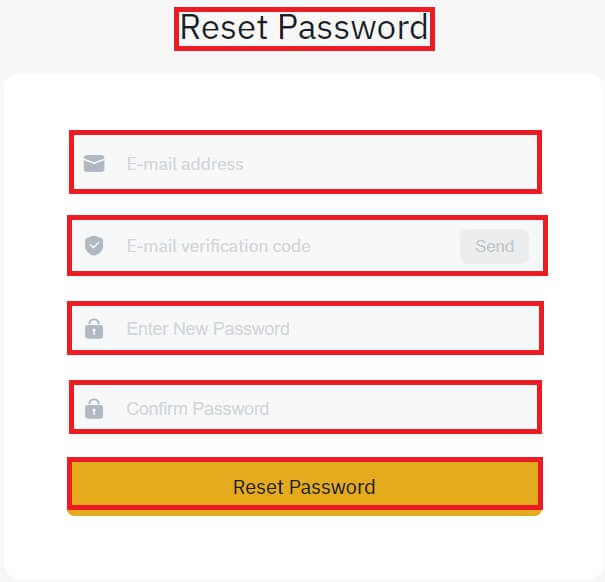
اکثر پوچھے گئے سوالات (FAQ)
دو عنصر کی توثیق کیا ہے؟
دو عنصر کی تصدیق (2FA) ای میل کی توثیق اور آپ کے اکاؤنٹ کے پاس ورڈ کے لیے ایک اضافی حفاظتی تہہ ہے۔ 2FA فعال ہونے کے ساتھ، آپ کو Bitrue NFT پلیٹ فارم پر کچھ کارروائیاں کرتے وقت 2FA کوڈ فراہم کرنا ہوگا۔
TOTP کیسے کام کرتا ہے؟
Bitrue NFT دو عنصر کی توثیق کے لیے وقت پر مبنی ون ٹائم پاس ورڈ (TOTP) کا استعمال کرتا ہے، اس میں ایک عارضی، منفرد ایک وقتی 6 ہندسوں کا کوڈ* بنانا شامل ہے جو صرف 30 سیکنڈز کے لیے درست ہے۔ پلیٹ فارم پر آپ کے اثاثوں یا ذاتی معلومات کو متاثر کرنے والے اعمال انجام دینے کے لیے آپ کو یہ کوڈ درج کرنا ہوگا۔
براہ کرم ذہن میں رکھیں کہ کوڈ صرف نمبروں پر مشتمل ہونا چاہیے۔
کون سی کارروائیاں 2FA کے ذریعے محفوظ ہیں؟
2FA کے فعال ہونے کے بعد، Bitrue NFT پلیٹ فارم پر کی جانے والی درج ذیل کارروائیوں کے لیے صارفین کو 2FA کوڈ درج کرنے کی ضرورت ہوگی۔
- فہرست NFT (2FA کو اختیاری طور پر بند کیا جا سکتا ہے)
- بولی کی پیشکش قبول کریں (2FA کو اختیاری طور پر بند کیا جا سکتا ہے)
- 2FA کو فعال کریں۔
- ادائیگی کی درخواست کریں۔
- لاگ ان کریں
- پاس ورڈ ری سیٹ
- NFT واپس لیں۔
براہ کرم نوٹ کریں کہ NFTs کو واپس لینے کے لیے لازمی 2FA سیٹ اپ کی ضرورت ہوتی ہے۔ 2FA کو فعال کرنے پر، صارفین کو اپنے اکاؤنٹس میں موجود تمام NFTs کے لیے 24 گھنٹے کے نکالنے کے لاک کا سامنا کرنا پڑے گا۔